Partie 1: Essayez de réinstaller votre téléphone
Tout d'abord, essayez de redémarrer votre appareil Samsung. Appuyez sur le bouton Power pendant environ 30 secondes jusqu'à votre écran rallume. Si votre portable ne peut pas être redémarré avec l'écran tout noir, nous vous conseillons que ne pas faire d'autre option, pour ne pas causer plus de problèmes. Dans ce cas-là, nous pouvez essayer les logiciels professionnels, par exemple EelPhone Récupération De Données Android pour retrouver votre données.
Partie 2: Récupérer des données de Samsung Galaxy / Note cassé avec EelPhone Récupération De Données Android
Si vous avez essayé beaucoup de méthodes pour récupérer vos fichiers de votre appareil Samsung cassé comme des photos, des vidéos, des messages, des messages WhatsApp, des contacts etc. et ne pouvez pas réussir, vous pouvez utiliser EelPhone Récupération De Données Android. Voyons les petites étapes suivante et vous pouvez trouver la solution !
Étape 1: Lancez EelPhone Récupération De Données Android et connectez votre Samsung Galaxy à l'ordinateur par un câble USB, choisissez « Récupérer » > « Extraction de données ( Appareil cassé ) ».
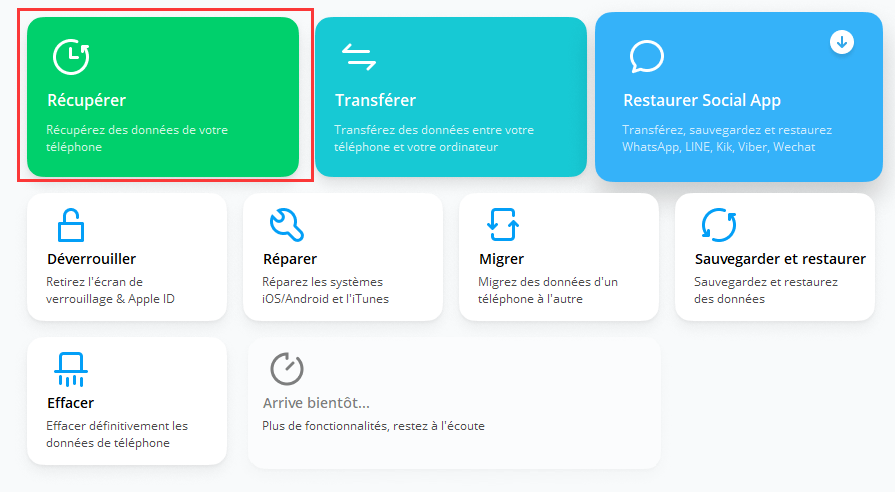
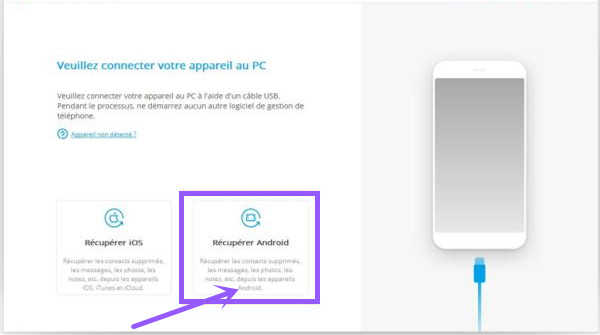
Étape 2: Sélectionnez les types de fichiers que vous souhaitez analyser et récupérer, vous pouvez choisir huit types : Contacts, Messagerie, Historique d'appel, Messages et pièces jointes de WhatsApp, Galerie, Audio, Vidéos et Documents.
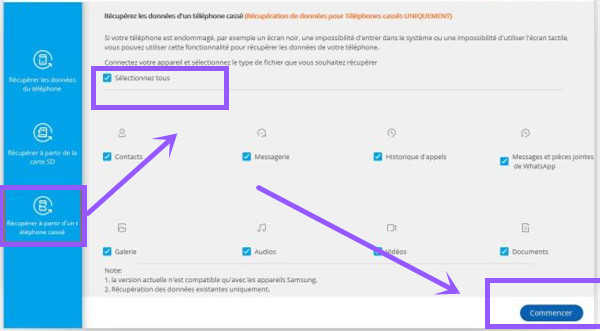
Remarque : Actuellement, cette fonction peut être utilisé par que les appareils Samsung, et elle ne peut extraire que les données existantes sur le téléphone.
Étape 3: Sélectionnez l'état de votre appareil entre « Impossible d'utiliser l'écran tactile ou d'entrer dans le système » et « Écran noir (ou l'écran est cassé) », puis cliquez sur le bouton « Suivant » pour continuer.
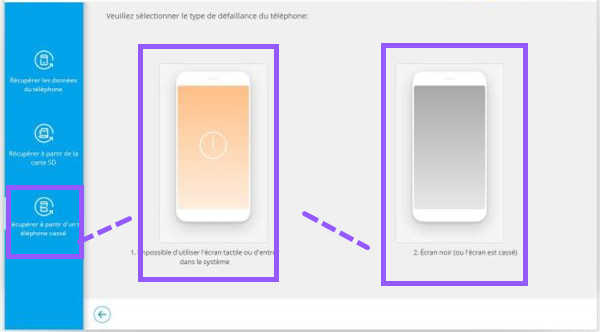
Étape 4: Après avoir choisi l'état endommagé, vous devez sélectionner le nom et le modèle de l'appareil pour protéger votre téléphone. Nous ne cessons pas d'ajouter les modèles différents pour répondre votre besoin. Mais si vous ne savez pas le modèle de l'appareil ou ne trouvez pas votre type, cliquez sur la phrase « Comment confirmer le modèle de l'appareil? ». Puis cliquez sur « Suivant » pour continuer.
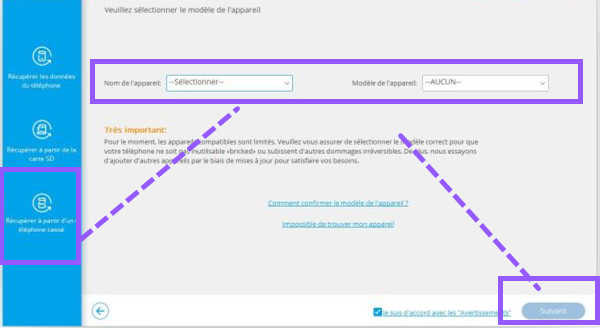
Étape 5: Démarrez votre Samsung Galaxy/Note dans le mode téléchargement selon les instructions données par le logiciel, enfin cliquez sur le bouton « Commencer »:
1. Éteignez votre appareil Samsung.
2. Maintenez efforcées les touches volume moins + Accueil + Power pendant 5 secondes.
3. Appuyez sur le bouton Volume pour entrer en mode de téléchargement.
Note: Vous n'avez pas besoin de suivre le décompte dans les fenêtres. Si votre appareil Samsung puisse s'afficher, vous verrez l'écran comme ci-dessous.
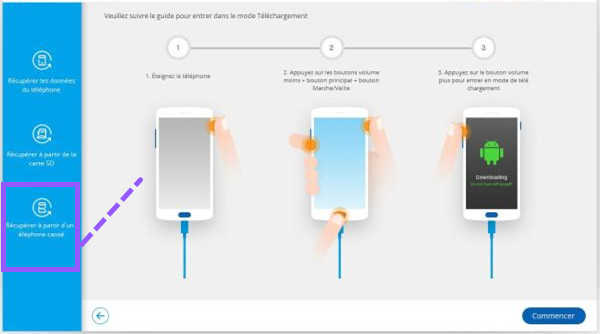
Étape 6: Quand la détection est terminée, le logiciel va commencer à analyser votre téléphone et à télécharger le package de récupération. Veuillez patienter pendant quelques minutes.
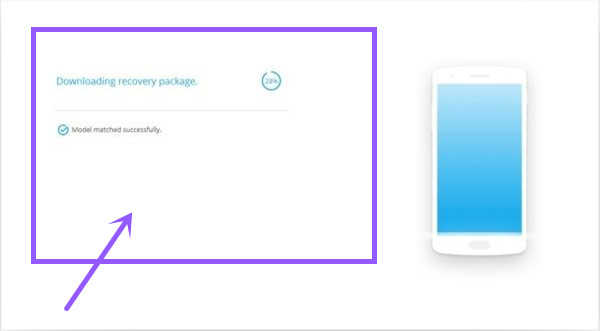
Étape 7: Après l'analyse, vous obtiendrez une liste de fichiers récupérables, vous pouvez choisir ce que vous voulez récupérer, puis cliquez sur le bouton « Récupérer ». et vous pouvez les transmettez dans votre ordinateur.
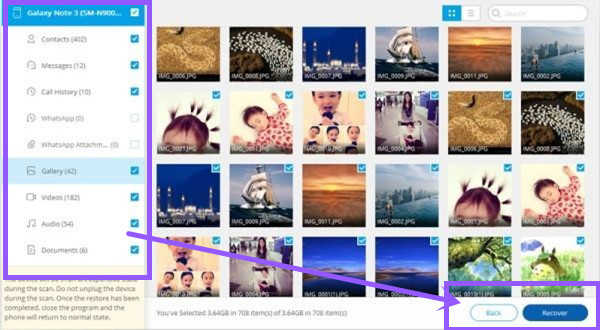
Car l'utilisation de téléphone est plus en plus fréquente, vous devez savoir comment protéger vos données importantes sur votre téléphone. EelPhone Récupération De Données Android peut vous aider de récupéré les données perdues ou supprimées, nous espérons que votre problème va être résolu très facilement.
Marion Cotillard
Cet article a mise à jours en 02 Août 2020

Merci
 Merci à votre commentaire!
Merci à votre commentaire!




